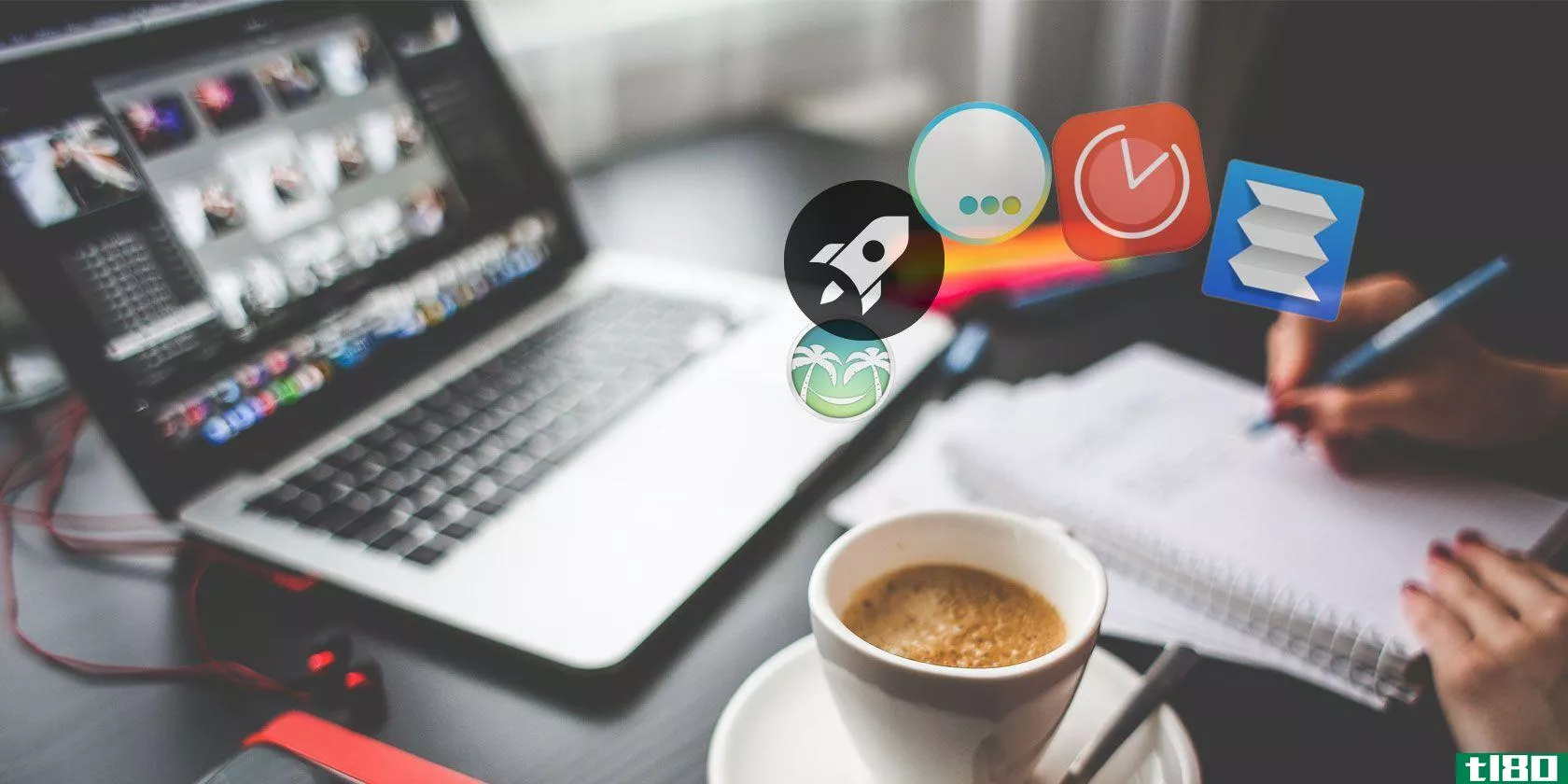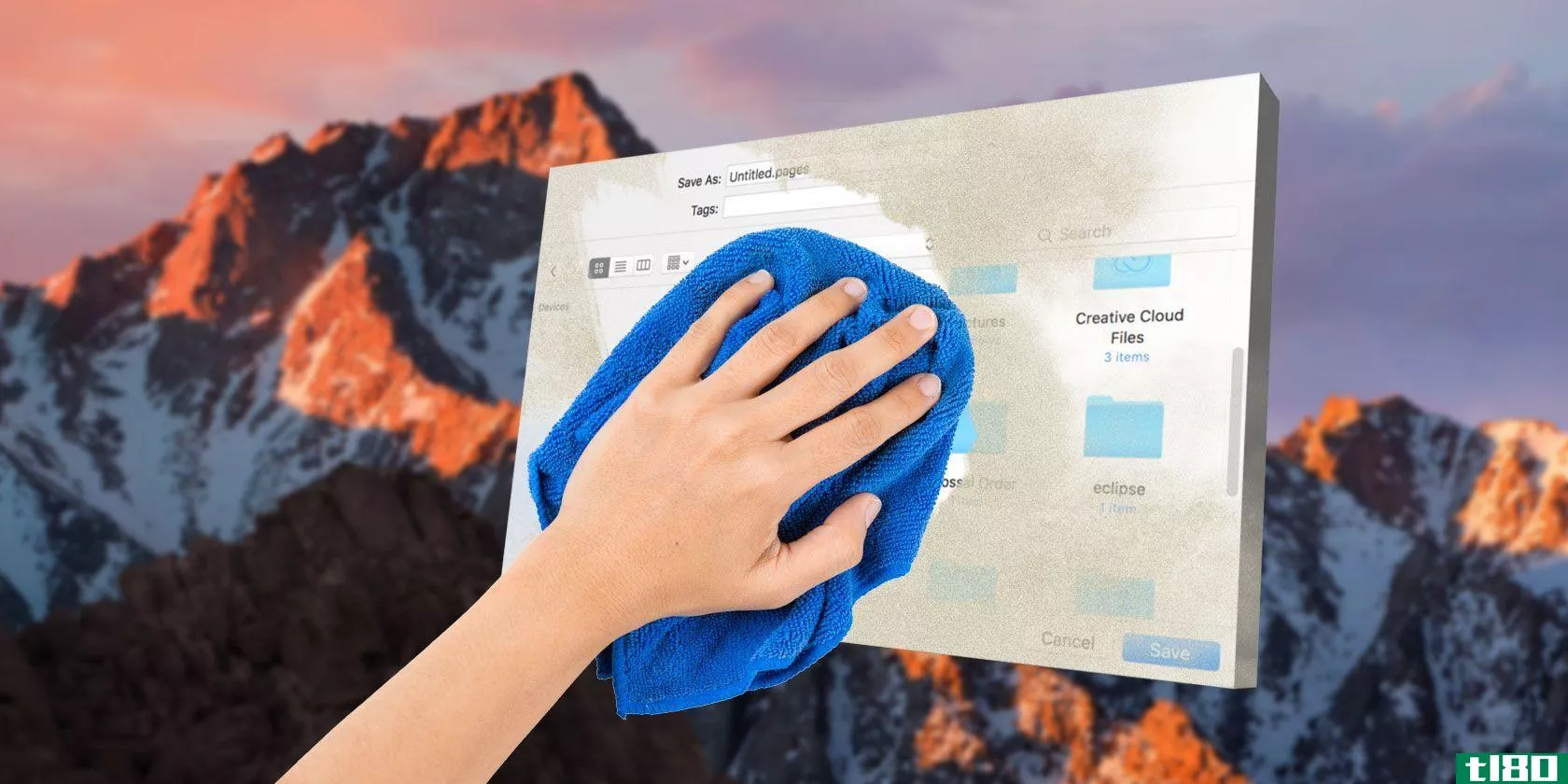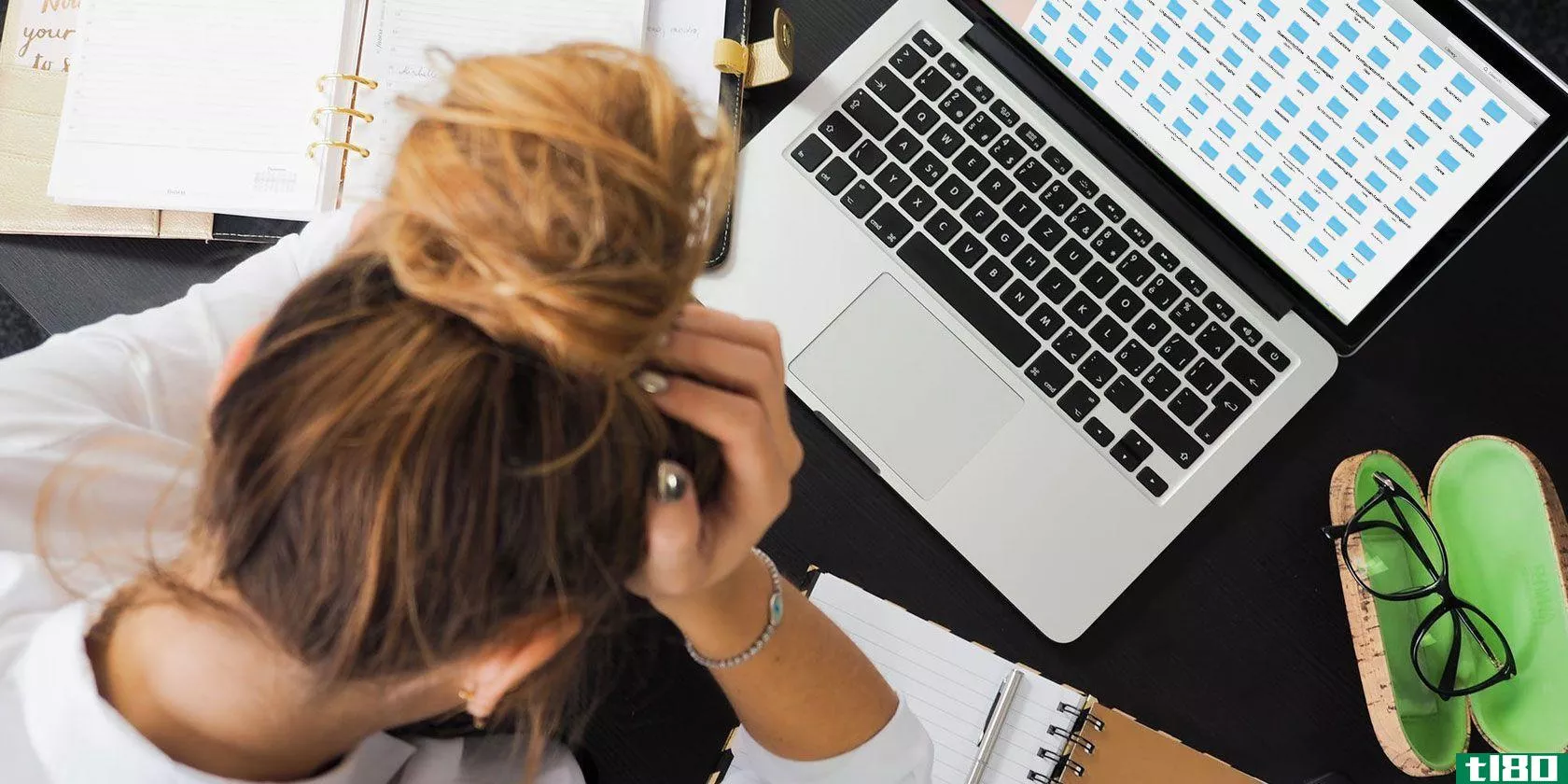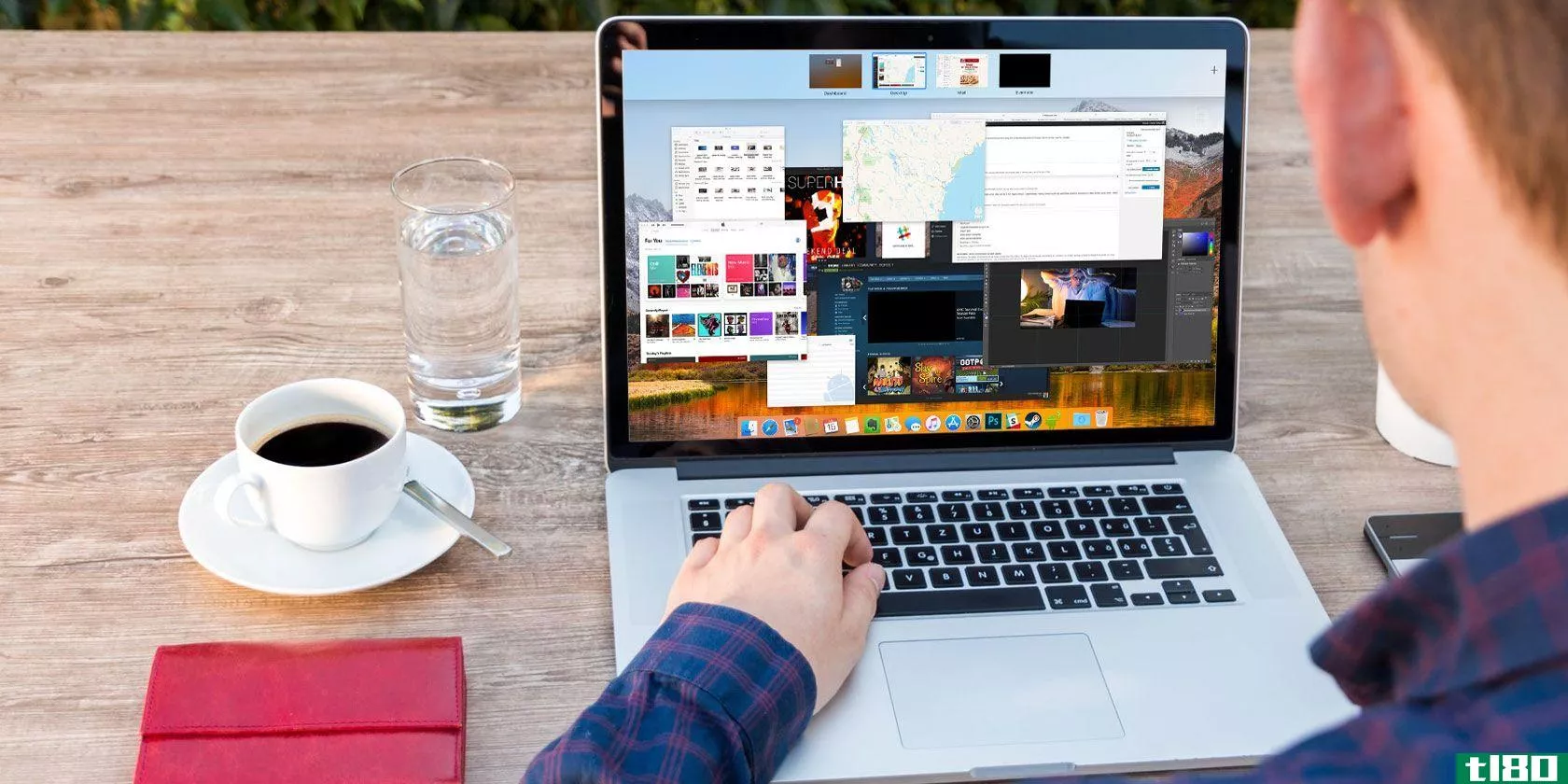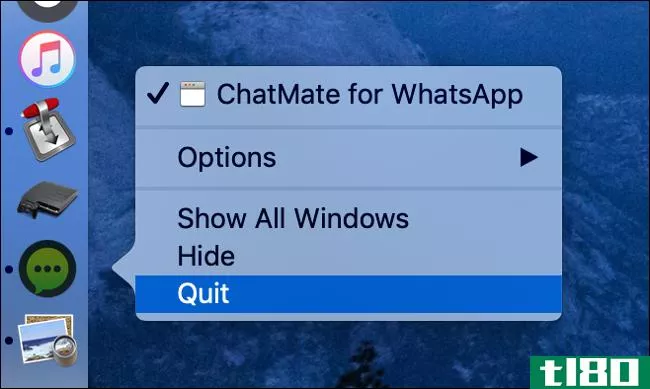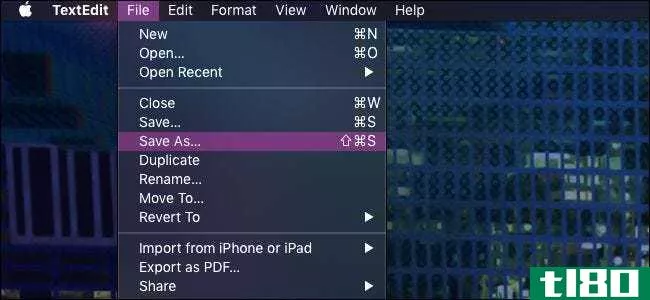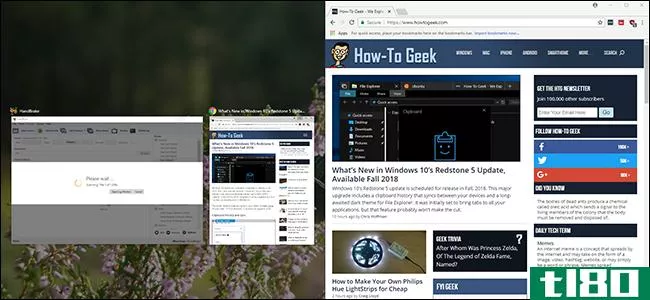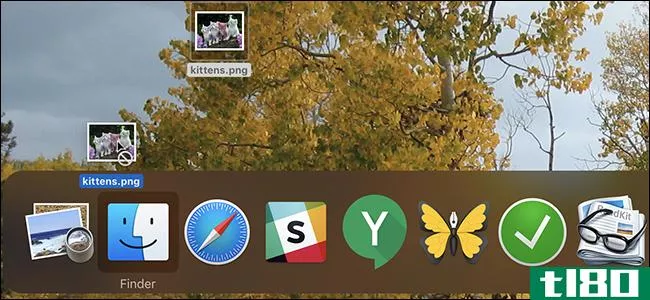退出并从command+tab界面隐藏macos应用程序
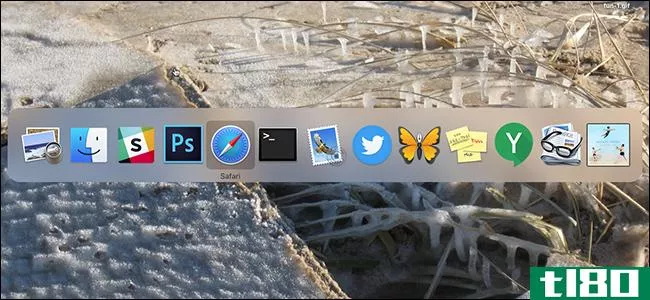
Command+Tab是macOS中切换应用程序的主要键盘快捷键。按住Command,然后按Tab,您将看到代表Mac上打开的每个应用程序的图标,如上图所示。再次按Tab键,直到切换到所需的应用程序。
乍一看很简单,但这里隐藏着更多的力量。您也可以从这里隐藏和退出应用程序,允许您一次关闭一组应用程序。还有一种方法可以在特定应用程序中的各个窗口之间切换。
批量退出或隐藏应用程序
按Command+Tab以像往常一样打开应用程序切换器,然后循环到要退出的应用程序。继续按住命令,然后按“q”键。选定的应用程序将退出。
相关:为什么当我点击红色X按钮时Mac应用程序会保持打开状态?
正如我们之前指出的,当你按下红色的X按钮时,macOS应用程序保持打开状态。如果你是那种倾向于关闭窗口而不退出应用程序的人,这个键盘快捷键可以让你以后批量退出应用程序,这在你的计算机开始减速时很有用。
如果杂乱无章的问题比性能更严重,您还可以批量隐藏应用程序。再次打开应用程序切换器,选择要隐藏的应用程序,然后按“h”。所选应用程序的每个窗口都将立即隐藏。
这是一种快速清除屏幕上杂乱内容的方法,特别是如果你不是那种使用任务控制来管理多个桌面上的应用程序的人。
在各个窗口之间切换
还有一些钥匙,你可以使用,而你举行的命令。右箭头键和左箭头键可用于更改当前选定的应用程序,这可能比在要后退时重复按tab键要快。
但真正的诀窍是:按下上下箭头键都会显示特定应用程序中的所有当前窗口。
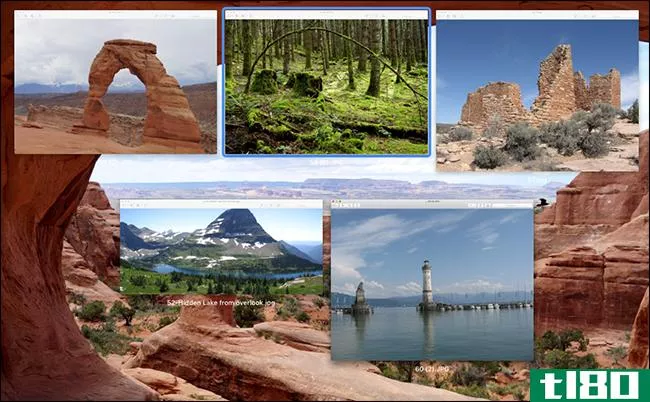
在这个例子中,有几个照片在预览中打开。按住命令可以使用箭头键更改选中的窗口,以查找其中一个窗口周围的蓝色框。按“回车”键,您将打开当前选定的窗口。
如果这对你来说太慢了,有一个不是每个人都知道的快捷键:Command+~。这允许您在当前打开的应用程序中的窗口之间跳转。
- 发表于 2021-04-07 09:26
- 阅读 ( 73 )
- 分类:互联网
你可能感兴趣的文章
18个你想了解的小而有用的macos功能
...首选项”>“键盘”>“快捷方式”>“应用程序快捷方式”。在那里,单击右侧面板下方的“+”按钮,打开快捷方式创建者(我的术语)对话框。 ...
- 发布于 2021-03-12 01:49
- 阅读 ( 245 )
13款你从未听说过的免费mac生产力应用
Mac用户有一种误解,认为好的应用程序总是付费的,但如果你知道去哪里找,你会发现很多优秀的免费应用程序。我们知道这一点,所以我们列出了一个超级清单,列出了最好的免费应用程序,以提高您在macOS中的工作效率。 ...
- 发布于 2021-03-13 01:59
- 阅读 ( 241 )
为mac用户提供7个省时的打开和保存对话框提示
...择一个文件并点击空格键来查看该文件,而无需在相应的应用程序中打开它。(按Esc键使预览消失。)Quick Look是否节省时间和Mac的资源?当然! ...
- 发布于 2021-03-15 01:13
- 阅读 ( 209 )
适用于在应用程序和windows之间切换的3个最佳mac应用程序切换程序
大多数Mac用户都知道Cmd+Tab是macOS中切换应用程序的默认方式。它可以让你在应用程序之间跳跃,而不用把手从键盘上拿开。 ...
- 发布于 2021-03-24 07:12
- 阅读 ( 328 )
用quitter控制你的macos应用程序习惯
有些应用程序可能会形成习惯,但Quitter是一个对你的数字健康有好处的应用程序。这是一个很小的菜单栏应用程序,有一个专心致志的任务,旨在减少分心。 ...
- 发布于 2021-03-26 19:46
- 阅读 ( 175 )
如何升级到macos big sur
...工作是检查磁盘是否有错误。只需启动“磁盘实用程序”应用程序,单击“急救”,然后将Mac电脑设置为几分钟,让应用程序检查并修复任何错误。 备份你的Mac。在获得更新之前安全地备份文件并没有什么坏处。...
- 发布于 2021-03-28 03:50
- 阅读 ( 246 )
如何“alt+tab”在mac上切换窗口
如果你是一个熟悉使用Alt+Tab在Windows上快速切换应用程序的Mac用户,你可能会很高兴了解到有一种内置的方法可以在Mac上做一些非常类似的事情。下面是方法。 轻松切换打开的应用程序 在Windows世界中,许多用户都熟悉一种通...
- 发布于 2021-04-01 23:17
- 阅读 ( 199 )